Al hacer un sitio web de WordPress, es posible que haya reconocido que las URL de WordPress aparecen con el número de la publicación, lo que de alguna manera no parece muy atractivo.
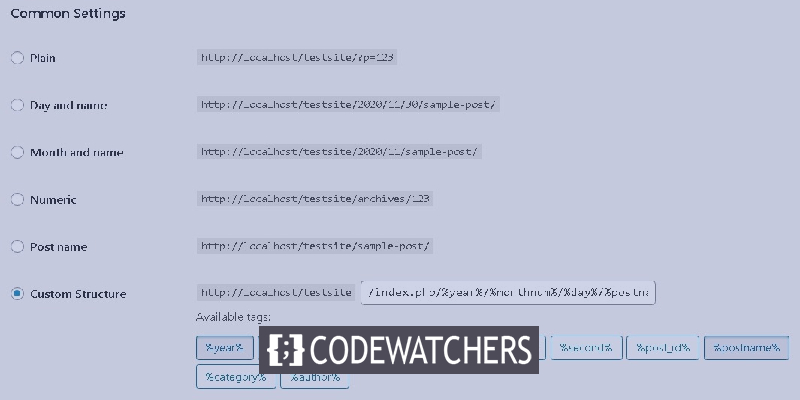
Sin embargo, los datos se pueden eliminar o cambiar de la URL fácilmente. Si es alguien que busca eliminar los datos o cambiarlos a otra cosa de las URL de WordPress, quédese y comprenda cómo puede hacerlo.
¿Qué son las URL predeterminadas de WordPress?
Las URL de WordPress de forma predeterminada están configuradas con una estructura simple no legible por humanos como la que se muestra a continuación.
https://example.com/?p=123
Afortunadamente, WordPress le permite cambiar esto a una URL más atractiva y compatible con SEO para su sitio. WordPress le ofrece varios otros formatos de URL que puede usar fácilmente en lugar de la estructura de URL predeterminada.
Create Amazing Websites
Con el mejor generador de páginas gratuito Elementor
Empezar ahoraPuede encontrar varias estructuras de URL que representan una imagen más interesante y atractiva y también son amigables con el SEO.
Sin embargo, debe tener en cuenta que las URL con fechas y meses pueden parecer atractivas, pero hacen que sus publicaciones parezcan más antiguas a medida que pasa el tiempo.
Además, es posible que desee abstenerse de URL demasiado largas que ocupan casi todo el espacio en la barra de búsqueda. En ese caso, una muy buena opción es ir con el nombre de la publicación en la estructura de su URL, lo que la hace corta, interesante y amigable para SEO.
Cosas que debe recordar antes de cambiar el formato de URL
Para aquellos que comienzan un nuevo Sitio web de WordPress, los datos se pueden modificar desde las URL de WordPress, ya que no hay muchas publicaciones actuales que se vean afectadas por esto. Pero si su sitio de WordPress es más antiguo y contiene una cantidad decente de publicaciones, debe tener en cuenta lo siguiente.
Cuando usa un nuevo formato de URL, tanto sus usuarios como los motores de búsqueda comienzan a recibir errores 404 y es posible que comience a recibir una alerta de Google Search Console. Además, la clasificación de su motor de búsqueda se verá afectada ya que los enlaces más antiguos no conducirán a una página de error 404.
Pero estás en el lugar correcto. Le mostraremos cómo puede solucionar cada uno de estos problemas configurando redireccionamientos. Al cambiar la estructura de la URL, debe tener en cuenta que sus recuentos de acciones sociales también se restablecerán, ya que la mayoría de los servicios de recuento de acciones sociales no supervisan las URL redirigidas.
Cómo cambiar el formato de URL de WordPress
Antes de actualizar la estructura de la URL de WordPress, le recomendaría que cree un Copia de seguridad de WordPress de su sitio web, que le permitirá recuperar su sitio web si algo sale mal. Luego, debe ir a Configuración en su panel de WordPress y luego a enlaces permanentes.
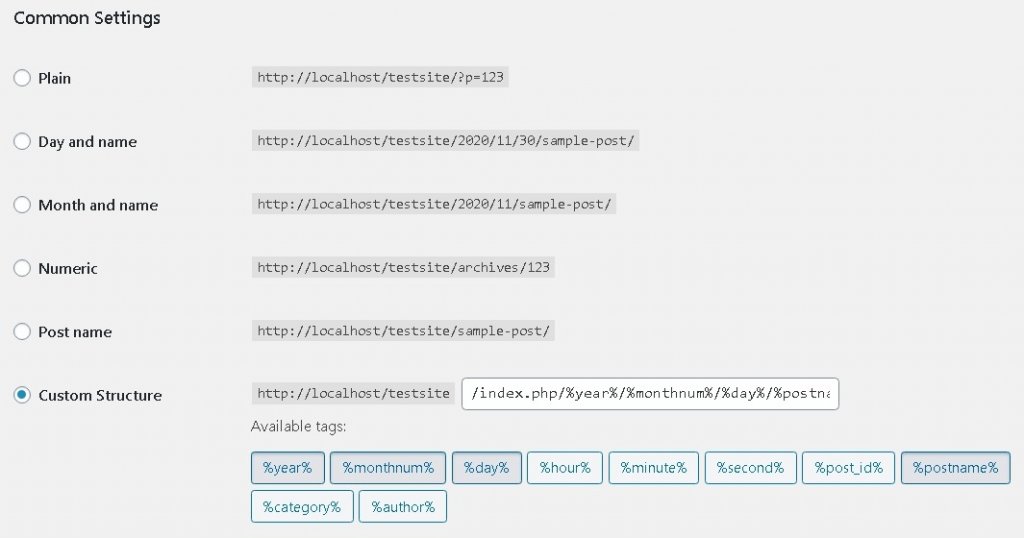
Una vez que haya seleccionado la URL de WordPress adecuada, presione el botón Guardar cambios. Su URL de WordPress ahora constará de datos de su elección.
Cómo configurar redireccionamientos para conservar las clasificaciones de SEO
Ahora que sus URL de WordPress se han modificado, debe configurar las redirecciones adecuadas para evitar errores 404 en los enlaces de sus publicaciones actuales. Estos redireccionamientos llevarán a sus usuarios a las nuevas URL y ayudarán al motor de búsqueda a comprender que ha cambiado a las nuevas URL.
Para configurar las redirecciones, deberá instalar y activar el complemento Redirección de WordPress. Después, el complemento se ha montado y habilitado. Debe ir a Herramientas y luego presionar Iniciar configuración.
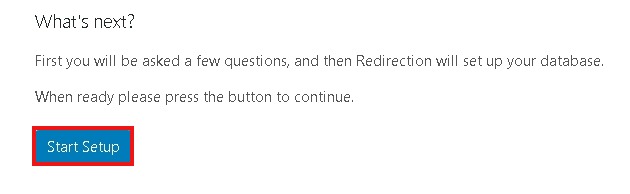
El complemento tiene dos opciones, como que puede realizar un seguimiento automático y notificarle cuando se cambia la URL y mantener un registro de las redirecciones. Sin embargo, puede dejar ambas opciones y seleccionar Continuar con la instalación.
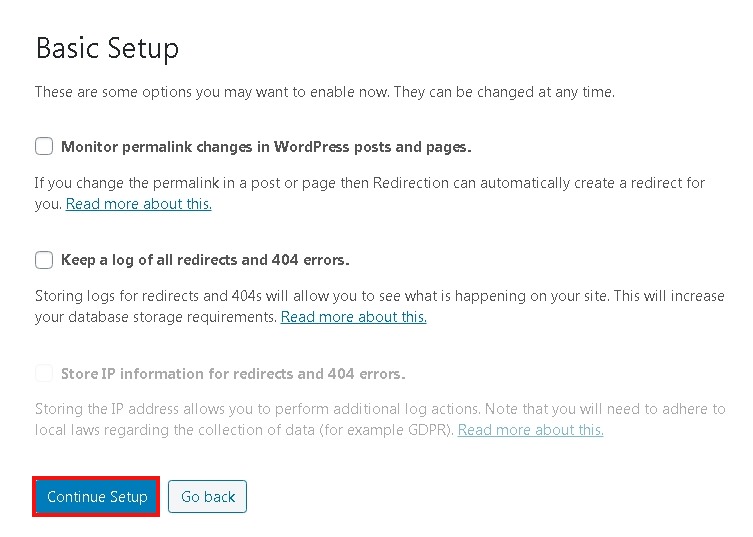
Deje que el complemento ejecute algunas pruebas y vea si está todo en su lugar. Después de eso, el complemento almacenará su configuración en la base de datos de WordPress. Una vez que el complemento haya ejecutado todas las pruebas, debe presionar el botón Agregar nuevo en la parte inferior de la página.
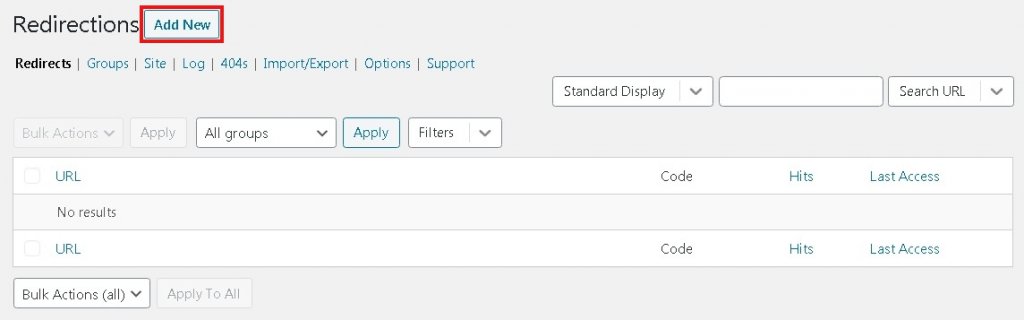
Luego, aparecerá un formulario en su pantalla, donde describirá su URL anterior a la URL de origen y su nueva URL a la URL de destino. Si ha optado por las URL de día y nombre, puede agregar los valores que se indican a continuación.
- Fuente: / (\ d *) / (\ d *) / (\ d *) / ([A-Za-z0-9- *])
- Objetivo: / $ 4
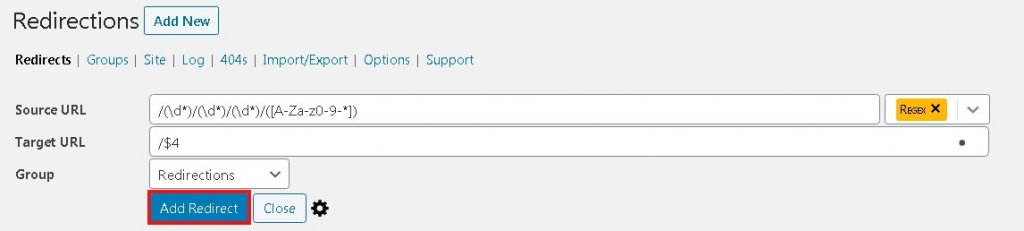
Y si ha optado por las URL de mes y nombre, utilice los valores que se indican a continuación.
- Fuente: / (\ d *) / (\ d *) / ([A-Za-z0-9- *])
- Objetivo: / $ 3
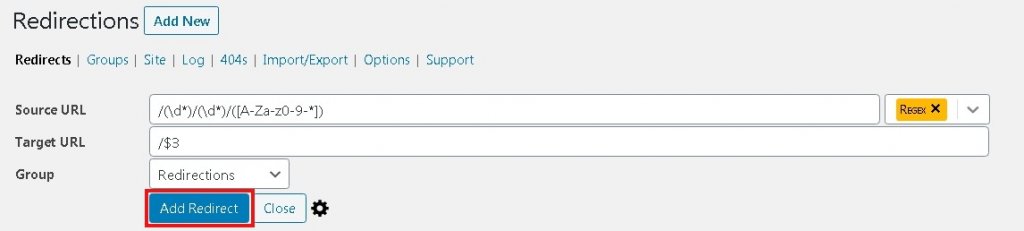
Una vez que haya terminado, seleccione Regex y luego presione Agregar redirección. Sus usuarios ahora serán redirigidos a las últimas URL.
Espero que haya encontrado útil este artículo y ahora no dude en hacer atractivas las URL de su sitio web de WordPress. Si le gustó esta publicación, le sugerimos que se una a nosotros en Facebook y Gorjeo para recibir notificaciones sobre nuestras publicaciones.





